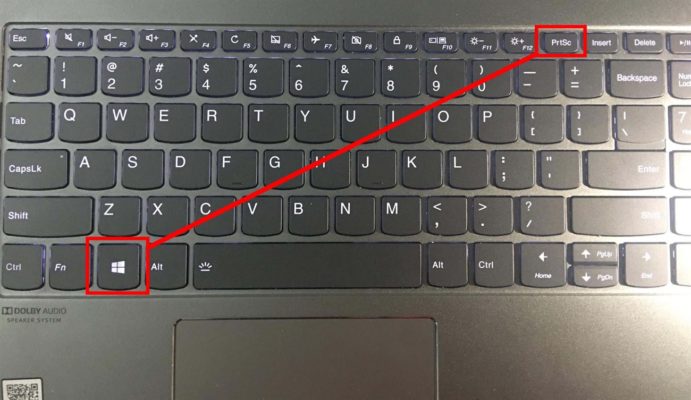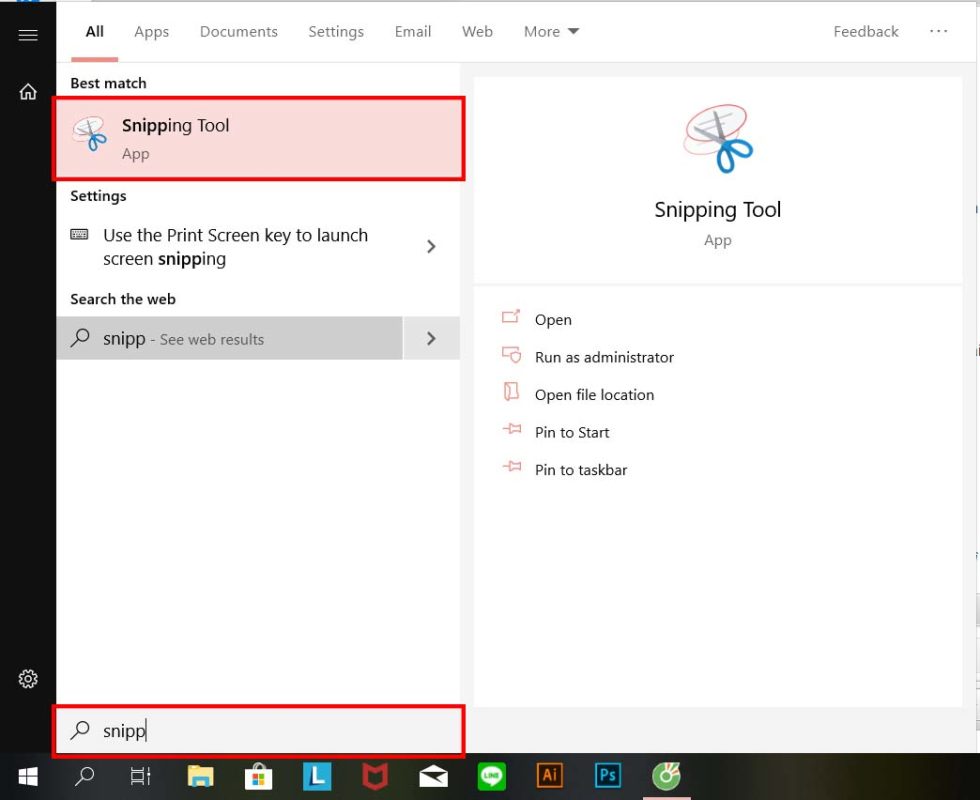Nội dung bài viết
Có rất nhiều người mới dùng máy tính luôn gặp khó khăn trong việc chụp lại màn hình máy tính. Thay vì việc phải tải về máy những phần mềm chụp màn hình. Bài viết dưới đây caidatphanmen.net sẽ hướng dẫn các bạn cách chụp màn hình máy tính đơn giản nhất. Với các cách này, bạn có thể sử dụng cho các loại máy tính khác nhau.
Cách chụp màn hình bằng phím tắt
Bạn có thể sử dụng trực tiếp các phím tắt có sẵn trên bàn phím mà không cần phải tải bất kì phần mềm nào cả. Đây là thủ thuật mà rất nhiều người lựa chọn. Bạn chỉ cần thực hiện các bước sau:
Bước 1: Nhấn vào phím chụp màn hình phím Windows + PrtSc . Tùy theo từng loại máy tính khác nhau, phím chụp màn hình có thể có những tên gọi khác nhau như: Prt Scr Sys Rq, Prt Sc, Prnt Scrn.
Bước 2: Mở ứng dụng paint hoặc powerpoint
Bước 3: Nhấn tổ hợp phím Ctrl + V để dán hình ảnh vừa copy.
Bước 4: Lưu ảnh màn hình vừa chụp được về máy tính bằng cách sử dụng tổ hợp phím Ctrl + S (hoặc File > Save).
Cách chụp màn hình 1 cửa sổ bất kì
Với thao tác này bạn có thể chụp lấy 1 cửa sổ bất kì mà không phải chụp toàn bộ màn hình. Để chụp được bạn cần thực hiện các bước dưới đây:
Bước 1: Ấn tổ hợp phím Alt + Print Screen để chụp 1 cửa sổ bất kì mà bạn muốn.
Bước 2: Mở ứng dụng Paint và nhấn Ctrl + V để dán ảnh chụp vào.
Bước 3: Lưu ảnh màn hình vừa chụp được về máy tính bằng cách sử dụng tổ hợp phím Ctrl + S (hoặc File > Save).
Chụp ảnh màn hình bằng Snipping tool.
Đây cũng là 1 công cụ có sẵn trên máy tính. Với công cụ này bạn có thể chụp bất kì khu vực nào trên màn hình không theo khuân khổ hay kích thước. Áp dụng cho Windows 7, Windows 10.
Bước 1: Vào Start gõ “Snipping Tool“. Đối với các windows khác thì bạn có thể nhấp vào biểu tượng tìm kiếm. Nhập Snipping và nhấp vào Snipping Tool trong kết quả.
Bước 2: Nhấp vào mũi tên bên phải chữ Mode. Bạn sẽ thấy 4 tùy chọn chụp ảnh màn hình máy tính.
Hãy chọn tùy chọn mà bạn muốn để chụp màn hình nhé:
- Free-form Snip: Chụp ảnh tự do, viền ảnh là đường bạn khoanh trên màn hình
- Rectangular Snip: Chụp ảnh thành một khung hình chữ nhật
- Window Snip: Chụp một cửa sổ đang mở
- Full-screen Snip: Chụp toàn màn hình
Bên trên là một vài cách chụp màn hình máy tính đơn giảm mà không cần dùng đến phần mềm nào cả. Nếu có bất kì thắc mắc nào hãy cứ comment trực tiếp bên dưới bài viết. Đội ngũ admin sẽ hộ trợ bạn nhanh nhất có thể.
 CÀI ĐẶT PHẦN MỀM Thư viện những phần mềm hữu ích
CÀI ĐẶT PHẦN MỀM Thư viện những phần mềm hữu ích